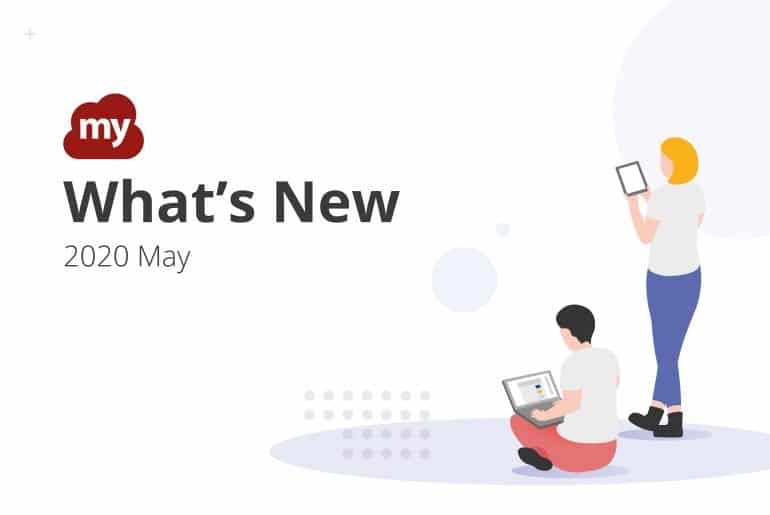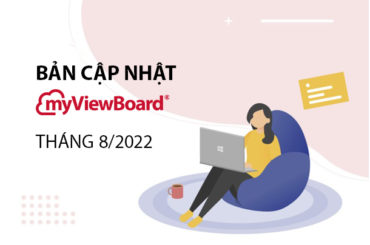This post is also available in: English Français (French)
Tính năng mới trong bản cập nhật tháng 5: Công cụ Bỏ phiếu/ Trắc nghiệm, công cụ Chú thích, hỗ trợ Proxy Server và một số điều chỉnh để tăng cường tính ổn định của hệ thống.
❖ ❖ ❖
Tiếp nhận phản hồi từ học sinh
Tăng cường khả năng tương tác của học sinh đối với giáo viên với công cụ Bỏ phiếu/ Trắc nghiệm. Tính năng này hỗ trợ các định dạng câu hỏi sau:
- Nhiều câu trả lời
- Đúng/ Sai
- Đánh giá
- Trả lời bằng văn bản

Hướng dẫn sử dụng:
- Tại thanh công cụ chính nhấp vào biểu tượng Magic Box.
- Mở công cụ Magic Box, chọn biểu tượng Bỏ phiếu.
- Hộp hội thoại của Bỏ phiếu/ Trắc nghiệm được mở ra:
- Lựa chọn định dạng câu hỏi.
- Tạo câu hổi. Các bước tạo câu hỏi sẽ khác nhau tùy theo định dạng câu hỏi mà bạn đã chọn.
- Bắt đầu câu hỏi bằng cách nhấn vào nút Play.
Khi câu hỏi được kích hoạt, học sinh có thể sử dụng ứng dụng Quản lý hoặc website myViewBoard để gửi câu trả lời.

Khi quá trình Bỏ phiếu/ Trắc nghiệm kết thúc, giáo viên có thể lưu lại câu hỏi với định dạng .vBoard, sử dụng biểu đồ để hiển thị câu trả lời của học sinh hoặc xuất toàn bộ câu trả lời dưới dạng tệp tin .csv.
Để tìm hiểu thêm về cách sử dụng, bạn có thể truy cập vào myViewBoard Wiki.
❖ ❖ ❖
Chú Thích Trong Khi Thuyết Trình
Bạn muốn chú thích các điểm nhấn quan trọng trong bài thuyết trình? Ứng dụng Quản lý sẽ giúp bạn làm việc này. Ứng dụng Quản lý có tích hợp sẵn tính năng “Laser Stroke”, cho phép người thuyết trình vẽ hoặc chú thích trực tiếp từ xa trong khi thuyết trình.
Để tìm hiểu thêm về ứng dụng Quản lý, hãy nhấn vào đây.
❖ ❖ ❖
Hỗ Trợ Máy Chủ Proxy Server
Tại phiên bản cập nhật mới nhất lần này, myViewBoard sẽ tích hợp thêm tính năng hỗ trợ cho xác thực máy chủ proxy server. Nếu thiết bị của bạn yêu cầu xác minh máy chủ proxy server để kết nối Internet, myViewBoard sẽ hiển thị hộp thoại để điền tên tài khoản và mật khẩu đăng nhập vào máy chủ proxy server.

❖ ❖ ❖
Tối ưu các tính năng khác
Chúng tôi cũng nâng cấp và tôi ưu các tính năng:
- Chúng tôi đã thêm một tùy chọn để tắt tiếng thông báo, bạn sẽ không bị làm phiền khi có nhiều người chia sẻ tệp tin với bạn trong cùng một lúc qua công cụ Throw.
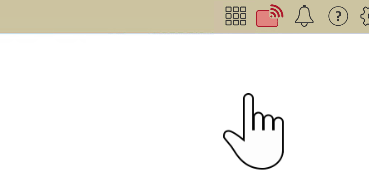
Bạn có thể tắt âm thanh thông báo. - Bạn có thể dễ dàng để ẩn thanh công cụ menu khi di chuyển đối tượng trên bảng canvas. Điều này cho phép bạn thực hiện các bài giảng tương tác mà không phải lo lắng sinh viên sẽ vô tình chỉnh sửa hoặc làm thay đổi các đối tượng. Nếu bạn cần thực hiện các chỉnh sửa bổ sung, bạn chỉ cần nhấp lại vào biểu tượng để bỏ chọn ẩn thanh công cụ menu.
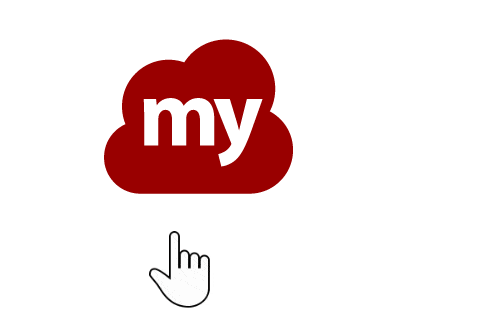
Kéo đối tượng mà không hiển thị thanh Menu - Thư mục “Starred” trên Google Drive sẽ hiển thị ở thư mục đặc biệt trong chế độ root.
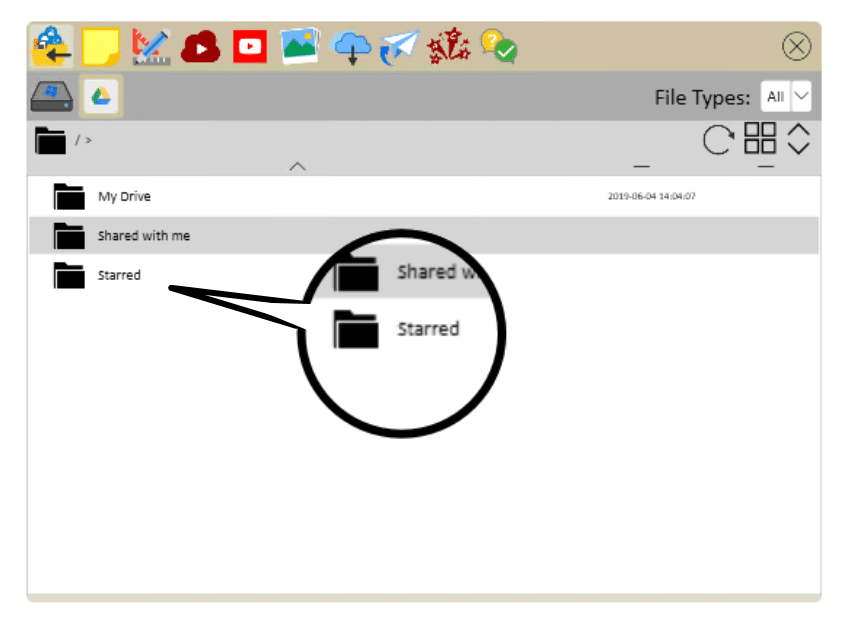
Bạn có thể truy cập thư mục “Starred” trong Google Drive qua thư mục đặc biệt.
❖ ❖ ❖
Nâng cao tính trải nghiệm
Chúng tôi thực hiện một vài điều chỉnh nhỏ trong hệ thống myViewBoard để giúp bạn có trải nghiệm mượt mà hơn:
- Cập nhật thêm ngon ngữ Italian.
- myViewBoard tiếp tục cho hiển thị vị trí thanh công cụ chính sau khi người dùng chuyển sang công cụ bảng trắng.
- Khi bạn mở webcam thì độ phân giải mặc định sẽ tự động hiển thị 640×480.
- Ổ đĩa đám mây sẽ hiển thị trong chế độ “root”.
- Tăng cường hiệu năng render (kết xuất đồ họa) của công cụ vẽ khối khi khi thu phóng hoặc di chuyển trên bảng canvas.
❖ ❖ ❖Trên đây là tất các các thông tin cập nhật trong tháng 5 này. Nếu bạn cần tìm hiểu thêm về cách sử dụng các công cụ myViewBoard, bạn có thể truy cập trang Wiki của chúng tôi tại wiki.myViewBoard.com.